Praktiski visam, ko redzat Discord, tam ir piešķirts unikāls 18 ciparu numurs. Lietotājiem, ziņojumiem, kanāliem un Discord serveriem ir īpaši ID. Šos skaitļus izstrādātāji parasti izmanto, lai norādītu uz atsevišķiem vienumiem.
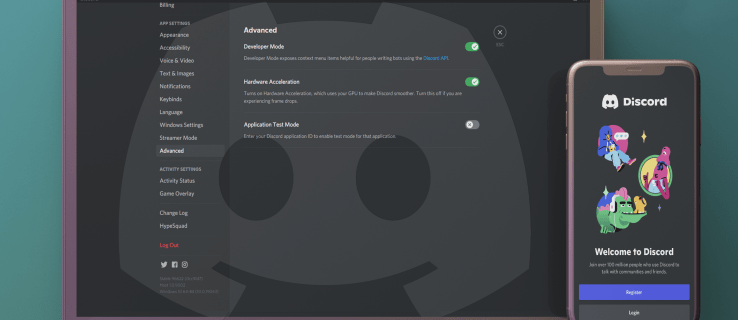
Lai gan varat baudīt Discord dzīvi, nezinot nevienu no šiem ID, dažreiz ir nepieciešams servera ID, lai palīdzētu izmeklēt vai atrisināt problēmu. Lasiet tālāk, lai uzzinātu, kā atrast Discord servera ID.
Pirms jebkura ID izgūšanas vispirms ir jāiespējo “Izstrādātāja režīms”. Tas dod iespēju kopēt ID un padara pieejamu citu informāciju. Mēs esam iekļāvuši darbības, kā to izdarīt. Mūsu FAQ ietver arī to, kā atrast savu lietotāja ID, citu lietotāju ID, kā arī ziņojumu un kanālu ID — katram gadījumam.
Kā datorā atrast Discord servera ID
Lai atrastu servera ID, vispirms ir jāieslēdz “Izstrādātāja režīms”. Lūk, kā piekļūt no datora lietotnes un tīmekļa pārlūkprogrammas:
- Pierakstieties pakalpojumā Discord.

- Blakus savam lietotājvārdam apakšējā kreisajā stūrī noklikšķiniet uz ikonas “Iestatījumi”.

- Kreisajā pusē esošajā izvēlnē izvēlieties opciju “APP SETTINGS”.

- Ritiniet uz leju līdz sadaļai “Papildu”, pēc tam noklikšķiniet uz slīdņa blakus opcijai “Izstrādātāja režīms”.

- Tagad nospiediet ESC vai noklikšķiniet uz X, lai aizvērtu iestatījumus.

Piezīme: “Izstrādātāja režīms” ir iespējots, kad slīdnis ir zils, un atspējots, ja tas ir pelēks.
Tagad, lai atrastu servera ID:
- Virs teksta kanālu saraksta ar peles labo pogu noklikšķiniet uz servera nosaukuma, lai to atvērtu.

- Izvēlieties "Kopēt ID".

- Ielīmējiet ID kaut kur vēlākai lietošanai.
- Ja vēlaties, tagad varat atspējot “Izstrādātāja režīmu”.

- Ja vēlaties, tagad varat atspējot “Izstrādātāja režīmu”.
Kā iPhone tālrunī atrast Discord servera ID
Pirms servera ID kopēšanas ir jāiespējo “Izstrādātāja režīms”. Lūk, kā izmantot savu iPhone vai jebkuru iOS ierīci.
- Pierakstieties savā Discord kontā.

- Augšējā kreisajā stūrī pieskarieties trīs rindiņu izvēlnes ikonai, lai piekļūtu izvēlnes panelim.

- Izvēlnes apakšējā labajā stūrī pieskarieties sava profila ikonai.

- Pavelciet uz augšu, lai atrastu sadaļu “APP SETTINGS”, pēc tam pieskarieties “Appearance” un meklējiet “UZLABOTI”.

- Pēc tam pieskarieties slīdnim blakus opcijai “Izstrādātāja režīms”, lai to iespējotu.

- Izejiet no izvēlnes “Izskats”.

Piezīme: ja slīdnis ir pelēks, “Izstrādātāja režīms” ir atspējots; tas ir zils, kad tas ir iespējots.
Tagad, lai atrastu servera ID:
- Virs kanālu saraksta atrodiet servera nosaukumu, pēc tam pieskarieties tam blakus esošajai trīs punktu ikonai.

- Nolaižamās izvēlnes apakšā izvēlieties "Kopēt ID".

- Servera ID tiks kopēts starpliktuvē.
Kā atrast Discord servera ID Android ierīcē
Pirms servera ID izgūšanas ir jāieslēdz “Izstrādātāja režīms”. Lai to izdarītu, savā Android ierīcē veiciet tālāk norādītās darbības.
- Pierakstieties savā Discord kontā.

- Pieskarieties hamburgeru izvēlnes ikonai.

- Pieskarieties sava profila ikonai apakšējā labajā stūrī.

- Izvēlieties “Lietotāja iestatījumi”, “Lietojumprogrammu iestatījumi” un pēc tam “Rīcība”.

- Tagad iespējojiet “Izstrādātāja režīmu”, pieskaroties tam blakus esošajam slīdnim zem sadaļas “TĒRZĒŠANAS RĪCĪBA”

- Izejiet no izvēlnes “Uzvedība”.

Piezīme: “Izstrādātāja režīms” ir iespējots, kad slīdnis ir zils, un atspējots, ja tas ir pelēks.
Lai kopētu servera ID:
- Virs kanālu saraksta turiet nospiestu servera nosaukumu.

- Nolaižamajā izvēlnē pieskarieties “Kopēt ID”.

- Servera ID tiks kopēts starpliktuvē.

- Servera ID tiks kopēts starpliktuvē.
Papildu bieži uzdotie jautājumi
Kā atrast Discord kanāla ID?
Darbvirsmā ar iespējotu izstrādātāja režīmu:
1. Ar peles labo pogu noklikšķiniet uz kanāla.
2. Izvēlnē atlasiet “Kopēt ID”.
· Kanāla ID tiks kopēts starpliktuvē.
No iOS ierīces, kurā ir iespējots izstrādātāja režīms:
1. Atrodiet kanālu, pēc tam turiet to nospiestu.
2. Izvēlnes opcijās pieskarieties “Kopēt ID”.
Android ierīcē ar iespējotu izstrādātāja režīmu:
1. Atrodiet kanālu un turiet to nospiestu.
2. Izvēlnē atlasiet “Kopēt ID”.
Kā atrast nesaskaņas ziņojuma ID?
Darbvirsmā ar iespējotu izstrādātāja režīmu:
1. Atrodiet ziņojumu un pēc tam ar peles labo pogu noklikšķiniet jebkurā teksta vietā.
2. Izvēlnē noklikšķiniet uz “Kopēt ID”.
· Kanāla ID tiks kopēts starpliktuvē.
No iOS ierīces, kurā ir iespējots izstrādātāja režīms:
1. Atrodiet ziņojumu, pēc tam turiet nospiestu jebkurā vietā tā tekstā.
2. Izvēlnē pieskarieties “Kopēt ID”.
Android ierīcē ar iespējotu izstrādātāja režīmu:
1. Atrodiet ziņojumu un ilgi nospiediet uz teksta.
2. Pieskarieties “Kopēt ID”.
Discord servera ID izguve
Lai identificētu konkrētus Discord elementus, piemēram, lietotājus, īsziņas vai balss ziņas, kanālus un serverus, tam tiek piešķirts unikāls numurs. Tas atvieglo darbu, ja Discord ir jāatrisina problēma vai jāveic izmeklēšana.
Servera ID vai jebkura cita ID iegūšana ir vienkārša, izmantojot darbvirsmas vai mobilo lietotni. Kad iestatījumos “Papildu” ir iespējots “Izstrādātāja režīms”, ar peles labo pogu noklikšķinot uz vienuma vai nospiežot to ilgi, jums būs iespēja “Kopēt ID”. Pēc tam vienuma ID tiek kopēts starpliktuvē.
Par kādām tēmām jums patīk runāt pakalpojumā Discord? Ko tu domā par Discord kopumā? Vai izmantojat citas līdzīgas platformas — ja jā, kā tās salīdzināt? Dalieties savās domās komentāru sadaļā.
























